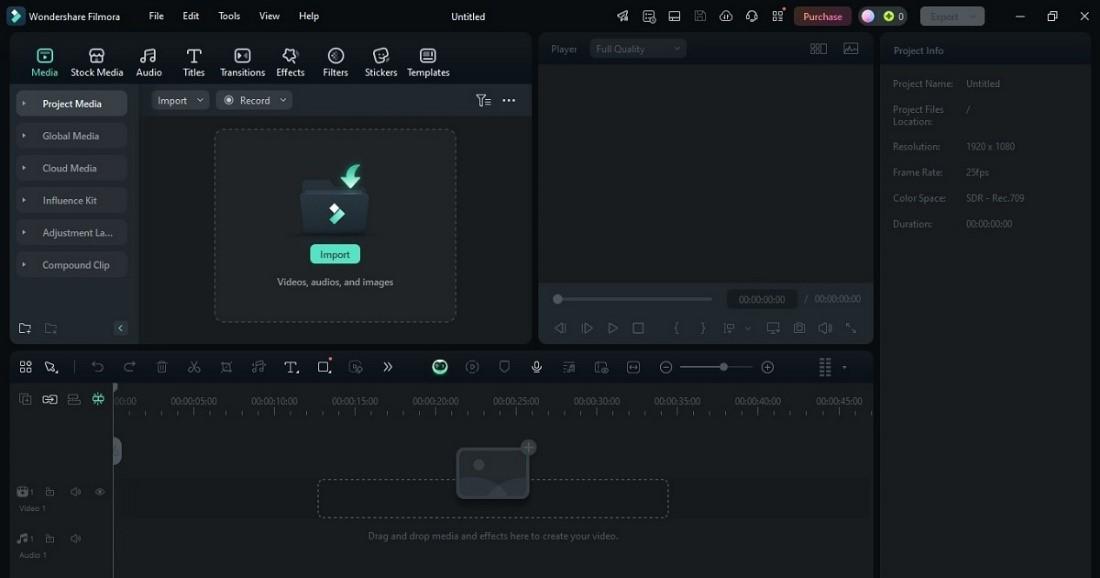Windows għandu l-għodda uffiċjali għall-editjar tal-vidjo, Clipchamp, f'Microsoft 365. Jekk qed tuża Windows 11, hija diġà installata. Din l-għodda tħallik faċilment toħloq kontenut għal YouTube u apps oħra tal-midja soċjali jew proġetti personali. Tista 'taqta' klipps, iżżid mużika, u tagħmel transizzjonijiet mingħajr ma tħossok mitluf.
Ukoll, ir-reġistrazzjoni tal-iskrin, l-effetti tal-iskrin aħdar, u l-voiceovers tal-AI jagħmlu l-editjar tħossok sempliċi. Mudelli u shortcuts jiffrankaw il-ħin sabiex tkun tista' tiffoka fuq l-ideat tiegħek. Jekk inti kont qed tfittex softwer b'xejn għall-editjar tal-vidjo għall-Windows, Clipchamp jista 'jkun l-għodda biex jgħinek editja vidjows bil-Windows. Int ser tara kif teditja fuq il-PC tiegħek b'din l-app.
Metodu 1: Uża Windows Built-In Video Editor
Mhux kulħadd irid tniżżel softwer żejjed biex jeditja vidjo. Peress li Microsoft Clipchamp jiġi installat minn qabel fuq il-biċċa l-kbira tal-kompjuters Windows 11, tista 'taqbeż milli ssib app ta' parti terza. Jikkonnettja mat-tagħmir u l-apps tal-Microsoft tiegħek bħal OneDrive u Windows Media Player.
Hawn kif teditja vidjows bil-Windows billi tuża Clipchamp:
Pass 1: Iftaħ Clipchamp
Agħfas iċ-ċavetta tal-Windows u fittex "Clipchamp". Inkella, daħħal "Clipchamp" fit-taskbar, imbagħad agħżelha mill-għażliet. Iftaħ l-app, idħol, u tara dashboard bl-għodod tagħha. Tista 'wkoll tużaha online minn Google Chrome.

Pass 2: Ibda Proġett Ġdid
Hemm żewġ modi kif toħloq vidjow fi Clipchamp:
- Ikklikkja Oħloq vidjo ġdid biex tibni vidjo mill-bidu billi tgħaqqad midja bħal klipps, stampi u awdjo.
- Il-karatteristika ta 'Auto Compose ta' Clipchamp tissimplifika l-ħolqien tal-vidjo bl-użu tal-AI.

Tista 'wkoll tagħżel mudell jekk trid bidu ta' malajr. Dawn huma ddisinjati minn qabel u jinkludu tranżizzjonijiet, mużika, u layouts li tista' teditja u tippersonalizza.
Pass 3: Importa Fajls tal-Midja għall-Kronoloġija
Ikklikkja Importazzjoni tal-midja fuq ir-rokna tax-xellug ta ' fuq tal-editur tal-vidjo biex iżżid vidjows, ritratti, u fajls awdjo mal- Il-midja tiegħek tab. Iddreggja u qiegħed il-fajls fil-kronoloġija tal-editjar.
Tip: Għandek bżonn viżwali jew mużika żejda? Clipchamp għandu librerija ta' vidjows, stampi, awdjo, u aktar b'xejn.

Pass 4: Irranġa jew Ittrimmja Clips
Irranġa mill-ġdid il-klipps medjali tiegħek fl-ordni li trid. Imbagħad, ikklikkja klipp u drag it-truf tagħha biex taqta 'partijiet mhux meħtieġa.

Pass 5: Żid Iffiltra u Effetti
Agħżel il-klipp tal-midja fuq il-kronoloġija biex tenfasizzaha. Iftaħ il- Filtri tab fil-pannell tal-proprjetà fuq il-lemin. Sussegwentement, poġġi fuq l-għażliet tal-filtru biex tipprevedihom u kklikkja l-filtru mixtieq biex tapplikah. Aġġusta l-intensità tal-filtru billi tuża s-slider.
Tip: Clipchamp jippermettilek tippersonalizza l-editji tiegħek b'effetti multipli iżda filtru wieħed biss għal kull clip. Tista 'wkoll taġġusta l-kuluri u tneħħi l-filtri f'kull ħin biex terġa' lura għall-midja oriġinali.

Pass 6: Żid Test u Captions
Uża l- Test għażla min-naħa tax-xellug tal-editur tal-vidjo biex iżżid titli jew krediti. Ikklikkja darbtejn fuq il-plejer biex tippersonalizza t-tip, id-daqsijiet u l-kuluri tat-tipa biex taqbel mal-istil tiegħek.

Pass 7: Ibdel il-Veloċità tal-Vidjo
Enfasizza clip, agħżel Veloċità fuq il-lemin, u tweak biex inaqqas jew tħaffef il-filmat.

Pass 8: Esportazzjoni tal-vidjo tiegħek
Ladarba tkun lest, ikklikkja Esportazzjoni fil-quċċata. Agħżel riżoluzzjoni tal-vidjo u ssejvja l-fajl fuq it-tagħmir tiegħek.

Clipchamp jaħdem tajjeb għall-editjar tal-vidjo bażiku. Tista 'faċilment tagħmel vidjows, iżżid voiceovers bl-AI, tilgħab b'għodod ta' editjar, u ttejjeb il-proġett tiegħek bi ftit klikks biss.
Madankollu, hija nieqsa minn karatteristiċi avvanzati bħal traċċar tal-moviment u editjar b'ħafna kameras, li jista 'jkollok bżonn għall-produzzjoni tal-vidjow professjonali. Jekk ma tistax issib il-karatteristiċi li għandek bżonn fuq Clipchamp, tista 'tixtieq tesplora editur tal-vidjo alternattiv għall-PC.
Metodu 2: Alternattiva Free Windows Video Editor
Wondershare Filmora huwa softwer għall-editjar tal-vidjo li jaħdem bl-AI għall-PC Windows. L-interface sempliċi tagħmilha faċli biex titgħallem. Fl-istess ħin, il-karatteristiċi avvanzati tagħha jħalluk toħloq vidjows ta 'kwalità professjonali.
Ukoll, huwa disponibbli fuq Windows, Mac, iOS/iPad, u Android, sabiex inti tista teditja vidjows kull fejn tkun komdu. Filmora huwa wieħed mill-aqwa edituri tal-vidjow li jistgħu jitniżżlu b'xejn għall-kompjuters, b'għodod kemm għall-jibdew kif ukoll għall-professjonisti.
Karatteristiċi ewlenin:
Hawn għaliex Filmora tispikka:
- Għodod AI. Filmora għandha għodda bħal AI video enhancer biex ittejjeb il-filmati tiegħek. Denoiser AI biex tnaddaf l-awdjo u li jsaħħaħ il-vuċi għal kwalità aħjar tal-ħoss huwa disponibbli wkoll. Tista 'wkoll tuża l-karatteristika AI test-to-speech jew speech-to-test biex iżżid captions faċilment.
- Editjar tal-Vidjo. Filmora tkopri kollox mill-affarijiet bażiċi, bħal klipps tat-tirqim u tibdil fid-daqs tal-vidjows, għal karatteristiċi avvanzati. Tista 'tagħmel editjar multikamera, tuża l-intraċċar tal-moviment, jew taġġusta l-veloċità bl-għodda tagħha ta' ramping tal-veloċità. L-editjar tal-iskrin aħdar u reġistratur tal-iskrin integrat huma wkoll disponibbli għal proġetti kreattivi.
- Għodod Awdjo. Filmora jinkludi voice changer, beat sync, u AI audio denoise biex tnaddaf il-ħoss fl-isfond. Tista 'anki tikklona vuċijiet jew tuża awto-ducking biex tibbilanċja l-livelli tal-awdjo.
- Test u Assi. Filmora jagħmilha faċli li żżid animazzjonijiet, captions, u test dinamiku mal-vidjows tiegħek. Jipprovdi wkoll librerija enormi ta 'effetti, tranżizzjonijiet, u filtri biex ittejjeb il-proġett tiegħek.
Kif Editja Vidjows Bil Wondershare Filmora?
Għal kull min ifittex editur tal-vidjo tal-Windows b'għodod aktar avvanzati, Filmora hija waħda mill-aħjar alternattivi għal Clipchamp. Ara kif:
Pass 1: Niżżel u tiftaħ Filmora fuq PC Windows. Idħol u oħloq proġett ġdid.
Pass 2: Ikklikkja Importazzjoni biex iżżid il-fajls tal-vidjo u awdjo mal- Proġett Media librerija. Iddreggja l-vidjo tiegħek sal-linja tal-ħin. Agħżelha u ċċaqlaq it-truf fejn trid taqta.
Pass 3: Esplora t-tab fil-pannell tan-navigazzjoni tan-naħa ta 'fuq tax-xellug biex iżżid tranżizzjonijiet, effetti, filtri, u aktar. Żid dawk li trid tapplika għall-kronoloġija tal-editjar.

Pass 4: Agħżel l-awdjo fuq il-kronoloġija, imbagħad aġġusta l-issettjar simili volum, Bilanċ tal-ħoss, u Żift fuq il-pannell tal-lemin.

Pass 5: Wara l-editjar, ikklikkja Esportazzjoni fuq il-lemin ta’ fuq. Ippersonalizza l-issettjar tal-esportazzjoni, inkluż Kwalità, Rata tal-Frame, u Riżoluzzjoni, u ssalva l-fajl.
konklużjoni
Editjar tal-vidjos m'għandux għalfejn ikun ikkumplikat. B'softwer bħal Clipchamp u Filmora, għandek għażliet kbar biex tibda.
Clipchamp huwa mibni fil-Windows u huwa sempliċi, filwaqt li Filmora joffri karatteristiċi aktar avvanzati u jaħdem fuq diversi apparati. It-tnejn huma għażliet eċċellenti jekk qed tfittex softwer b'xejn għall-editjar tal-vidjo għall-Windows.
Agħżel dik li taqbel mal-bżonnijiet tiegħek u ibda toħloq. M'għandekx bżonn tagħmir fancy biex editja vidjows bil-Windows – dawn it-tnejn biss u l-kreattività tiegħek.